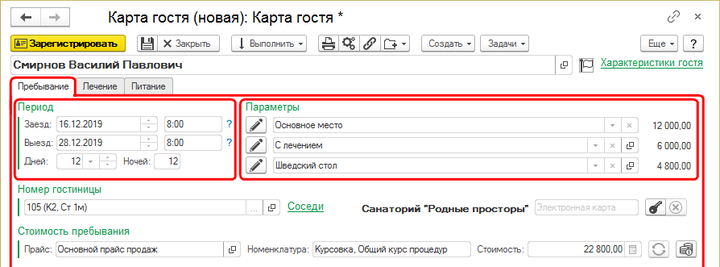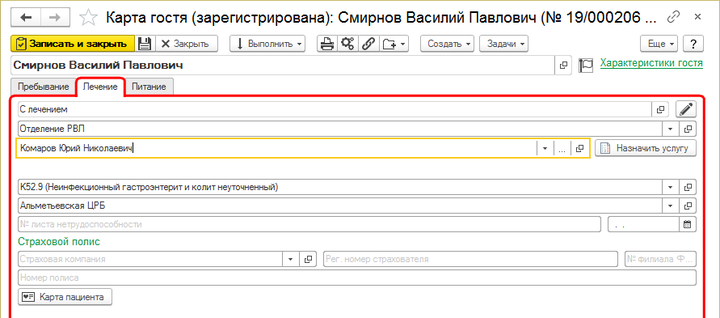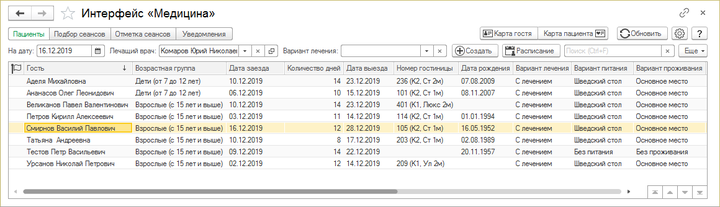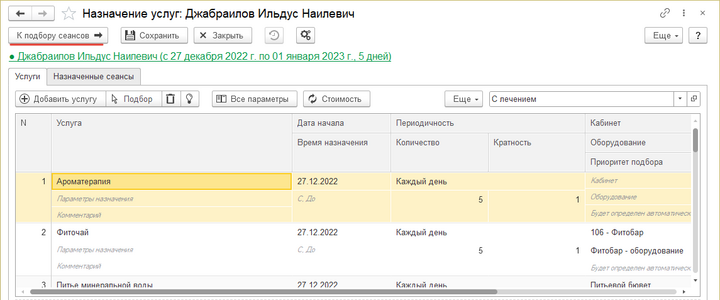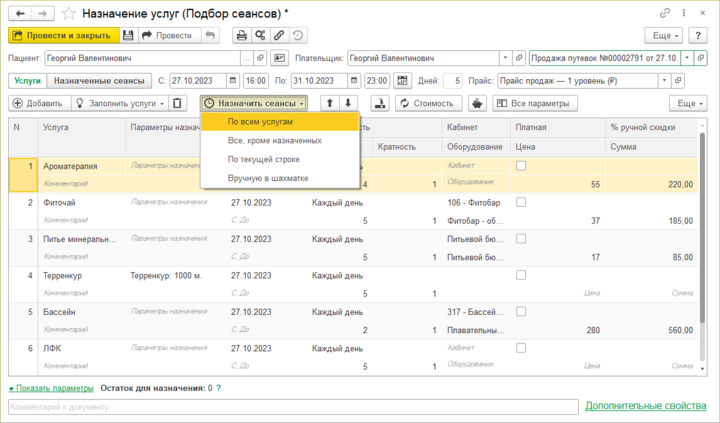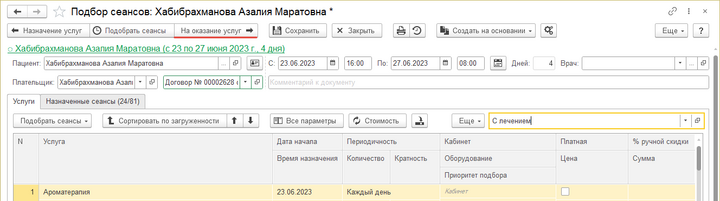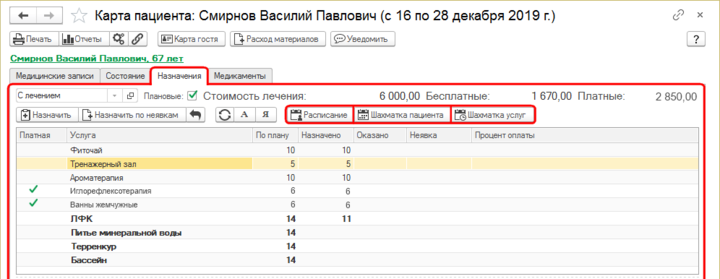Прием пациента и назначение ему услуг (КУС) — различия между версиями
(→Регистрация пациента) |
(→Регистрация пациента) |
||
| Строка 13: | Строка 13: | ||
Для регистрации гостя нажмите кнопку '''''Регистрация'''''. | Для регистрации гостя нажмите кнопку '''''Регистрация'''''. | ||
| − | [[Файл:Карта гостя. Закладка Пребывание.png|720px| | + | [[Файл:Карта гостя. Закладка Пребывание.png|720px|Карта гостя. Закладка Пребывание.]] |
| − | [[Файл:Карта гостя. Закладка Лечение.png|720px| | + | [[Файл:Карта гостя. Закладка Лечение.png|720px|Карта гостя. Закладка Лечение.]] |
=== Назначение услуг пациенту === | === Назначение услуг пациенту === | ||
Версия 22:10, 19 апреля 2018
Содержание
Регистрация пациента
Когда человек прибывает в санаторий, его регистрируют в программе и назначают лечащего врача.
Администратор гостинцы санатория заводит карту гостя. В нее заносится имя пациента, на закладке Пребывание заносится период пребывания гостя в санатории, в разделе Параметры определяются варианты проживания, питания и лечения (рис. 1).
На закладке Лечение назначается лечащий врач пациента (рис. 2).
Если человека направило в санаторий определенное медицинское учреждение, укажите его в поле "Учреждение".
В поле "Диагноз направившего учреждения" укажите диагноз, с которым человек прибыл в санаторий. Диагноз выбирается из справочника МКБ-10 (Международной классификации болезней 10-го пересмотра).
Для регистрации гостя нажмите кнопку Регистрация.
Назначение услуг пациенту
Врач в своем интерфейсе программы на основной странице видит список назначенных ему пациентов:
В карте пациента на закладке Назначения отображается список назначенных пациенту услуг. При выборе варианта лечения «Программа стандартного лечения» пациенту автоматически назначается определенный список услуг. С помощью кнопки Назначить врач может редактировать список услуг пациента в открывающемся при этом документе «Назначение услуг».
После того как список услуг для пациента определен, нажмите кнопки К подбору сеансов и Подобрать сеансы:
Программа подберет сеансы для всех услуг в списке пациента. Она делает это исходя из приоритета, расписания и взаимосвязи услуг.
После этого в документе «Назначение услуг» на закладке Назначенные сеансы отображается список сеансов процедур.
Нажмите кнопку На оказание услуг и список сеансов отправится в лечебные кабинеты. Медсестры процедурных кабинетов в своих интерфейсах программы увидят новые назначенные сеансы новых пациентов.
Счет на оплату дополнительных платных услуг
После отправки списка услуг на их выполнение (после нажатия кнопки На оказание услуг) в документе «Назначение услуг» появится кнопка Счет на оплату, нажав которую можно сформировать пациенту счет на оплату дополнительно выбранных платных услуг. Это счет на оплату дополнительно к сумме путевки.
Чтобы сохранить и закрыть документ, нажмите кнопку Закрыть.
В карте пациента всегда отображается актуальный (если нужно — отредактированный) список услуг: